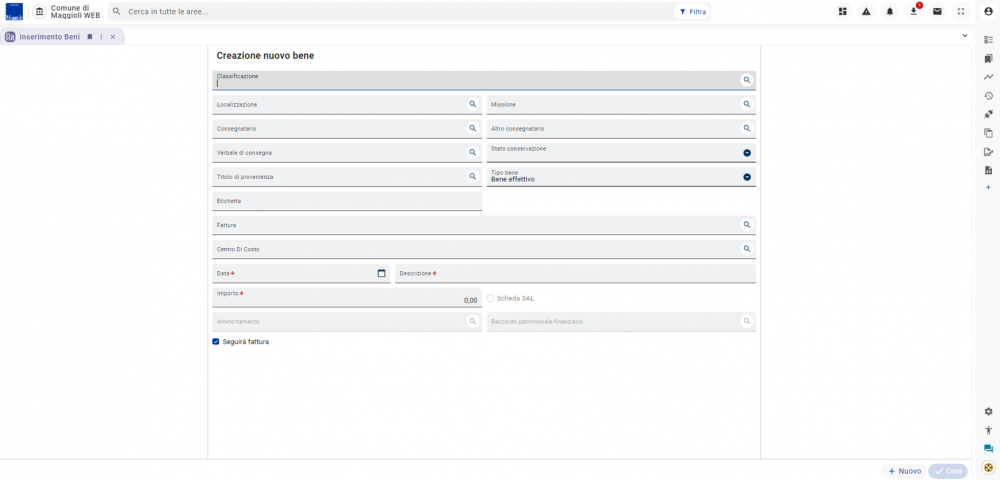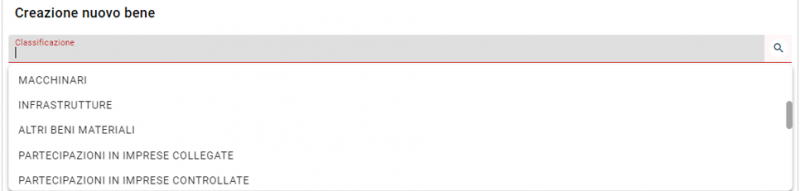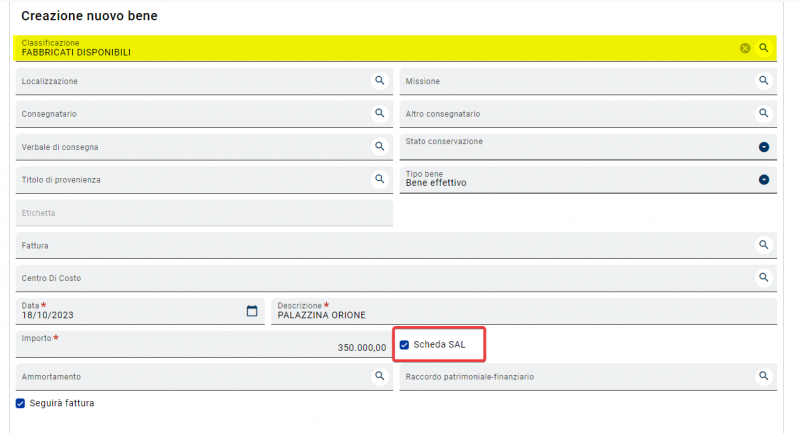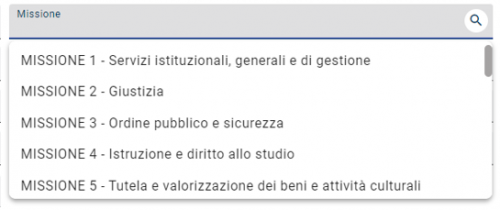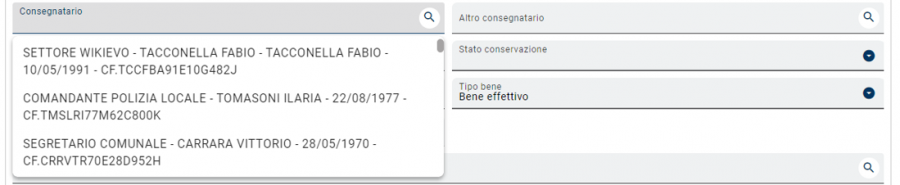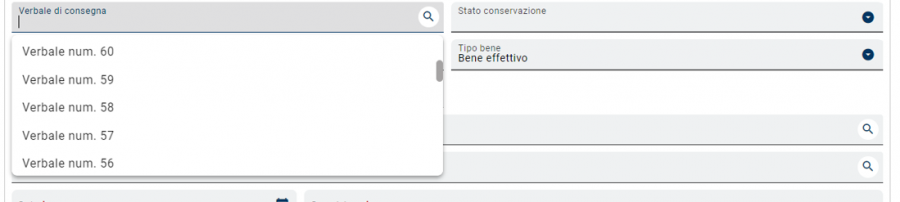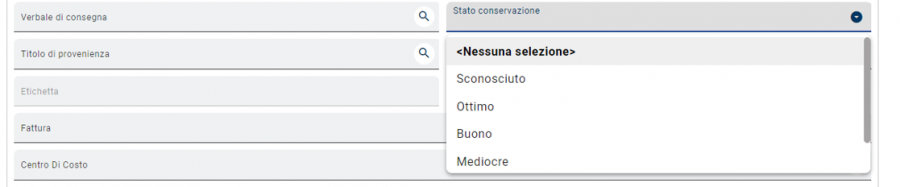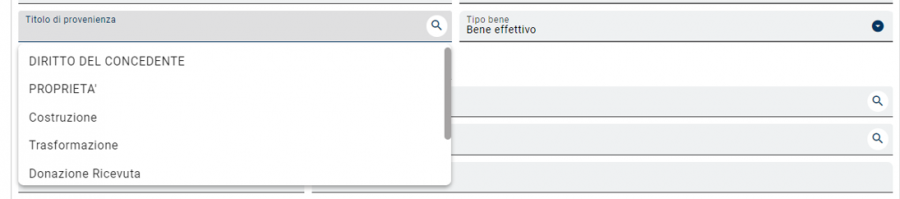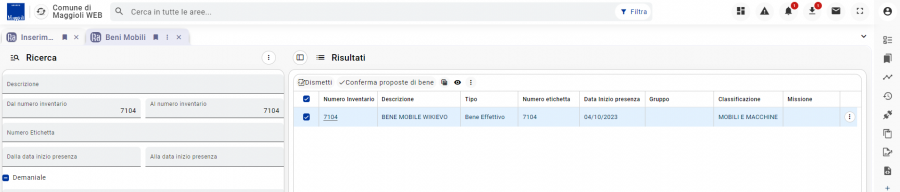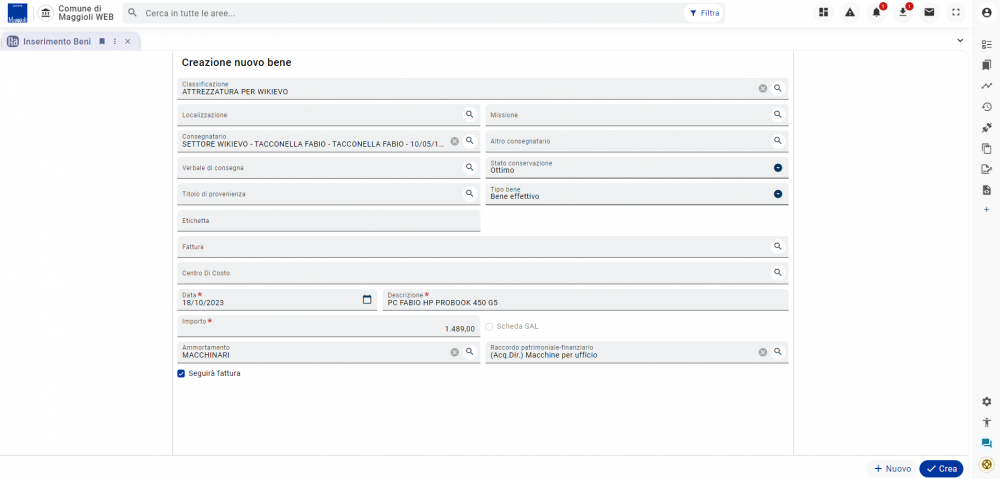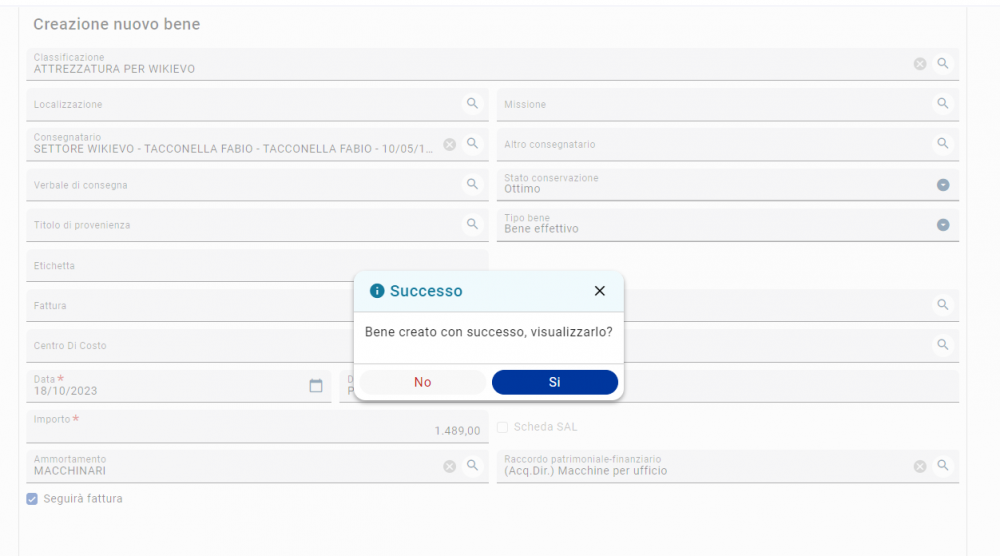Ragioneria - Patrimonio - Gestione Beni: Inserimento beni
| Pagina principale | Finanziaria |
Introduzione
Lo scopo di questa guida è rendere autonomi gli utenti nelle operazioni ordinarie di inserimento di un nuovo bene all'interno del sistema.
Vediamo dunque, quali argomenti saranno trattati:
- Inserimento di un nuovo bene.
- Altre azioni eventuali.
|
NOTA Si ricorda che per eseguire alcune operazioni, potrebbero essere richiesti specifici permessi, i quali non vengono assegnati a tutti. Dunque consigliamo di verificare l'eventuale abilitazione prima di eseguire una specifica funzione. |
Accedere a SicrawebEVO
Se si sta tentando di accedere per la prima volta al programma SicrawebEVO, consigliamo di consultare prima la guida relativa al primo accesso Cliccando Qui.
Come raggiungere la pagina
È possibile raggiungere la pagina tramite il seguente percorso:
Ragioneria > Patrimonio > Gestione beni > Inserimento beni
Inserimento di un nuovo bene
La pagina consente di inserire un nuovo bene all'interno del sistema.
I dati obbligatori da valorizzare al fine di un corretto inserimento sono:
1) La classificazione
La classificazione determinerà la tipologia di beni, dunque classificherà il bene per la sua natura (bene mobile, bene immobile, immobilizzazione) al fine di ricercare poi i beni inseriti all'interno delle rispettive pagine.
|
INFORMAZIONE Per gestire le classificazione dei beni e la rispettiva natura è possibile usufruire direttamente della pagina Classificazione dei beni raggiungibile al percorso: Ragioneria > Patrimonio > Gestione Tabelle > Classificazione dei beni Consulta la guida relativa alla classificazione Cliccando Qui. |
2) Data e descrizione del bene
È necessario inserire una data di inserimento a cui il bene faccia riferimento, inoltre è importante specificare una descrizione che sarà l'oggetto finale del bene che si sta inserendo.
2) Importo
È necessario inserire un valore al bene indicando l'importo.
Dopo aver valorizzato i campi obbligatori è possibile inserire tutte le altre informazioni, come:
* La localizzazione del bene.
* La missione.
* Il consegnatario
È possibile consultare la guida relativa alla gestione dei consegnatari Cliccando Qui.
* Il verbale di consegna
È possibile aggiungere un verbale di consegna qualora presente.
* Stato di conservazione
È possibile indicare lo stato di conservazione in cui si trova il bene al momento della registrazione.
* Il titolo di provenienza.
È possibile indicare a che titolovdi provenienza è stato inserito il bene.
* Il tipo bene
La tipologia del bene è importante per definire se si tratta di un bene effettivo oppure una proposta di bene.
* Fattura
È possibile collegare una fattura legata al bene presente nel sistema.
* Ammortamento e raccordo
È possibile selezionare la tipologia di ammortamento ed il raccordo patrimoniale-finanziario
|
INFORMAZIONE Consulta la guida relativa ai tipi di ammortamento Cliccando Qui oppure la guida dei raccordi patrimoniali-finanziari Cliccando Qui. |
Vediamo ora un riepilogo di un bene inserito prima della creazione effettiva.
Cliccando ora sul pulsante ![]() il bene sarà inserito correttamente pronto per essere utilizzato.
il bene sarà inserito correttamente pronto per essere utilizzato.
In questo specifico caso è stato inserito un bene di tipo mobile.